#打印Excel表格、是日常办公必备的技能,但是不了解打印Excel功能的设置,打印出来的表格并表美观,或者打印出来的表格还要经过人工处理、浪费太多时间,这里我就说一下“Excel打印区域怎么设置”,并整理出来了九个常见的打印问题。
1.excel打印区域怎么设置
2.excel打印怎么铺满整个界面
3.excel打印有空白页怎么删除
4.excel打印区域怎么调整大小
5.excel打印预览在哪里
6.excel打印虚线怎么调整
7.excel打印固定表头
8.excel打印时单元格内容显示不全
9.excel打印每页内容不均匀

01 excel打印区域怎么设置
说到Excel打印,这里就必须先了解几个关键选项:
在打印设置这里有、“打印活动工作表”、“打印整个工作表”、“打印选定区域”这三个选择。
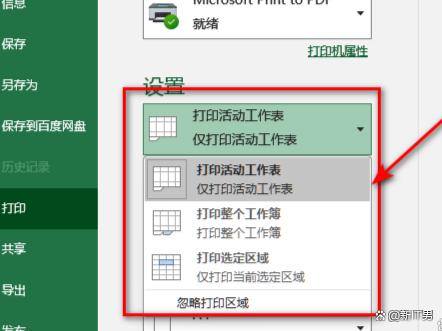
这三个选项每一个的功能都是不一样的,我先介绍一下他们的功能:
1.打印活动工作表,这个表示打印目前正在编辑的工作表。
如下图1:我Excel里面创建了3个表格,我需要打印工作表3,那么我就在工作表3里面点击打印,这个属于“打印活动工作表”。
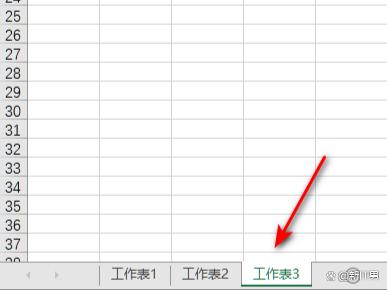
2.打印整个工作表,这个表示打印Excel里面全部的工作表。
如下图2:Excel里面创建了三个子表,选择“打印整个工作表”,那么这三个子表的内容都会被打印出来。
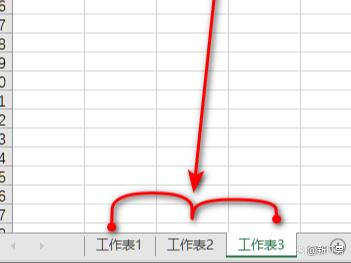
3.打印选定区域,这个表示打印设置了打印区域的工作表部分。
如下图3:在“页面布局”选项,设置了“打印区域”,就选择“打印选定区域”这个选项。
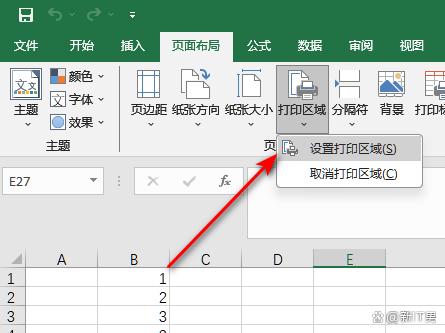
02 excel打印页面设置
鼠标点击页面设置这个地方,进去。
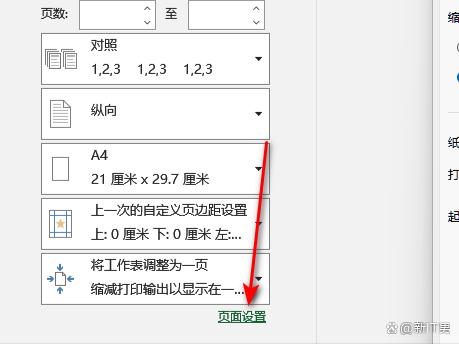
在这里面找到“页边距”这个选项。

这里有、上、下、左、右、四个方向,这四个方向是调表格边距的。
比如我这里,鼠标点击“左”下面的选择框里面,可以在旁边页面看见一条黑线,这个黑线就表示、目前打印表格左边留空白的距离。

如果把这里的、左、右、两边都设置成“0”,就表示不留边距。
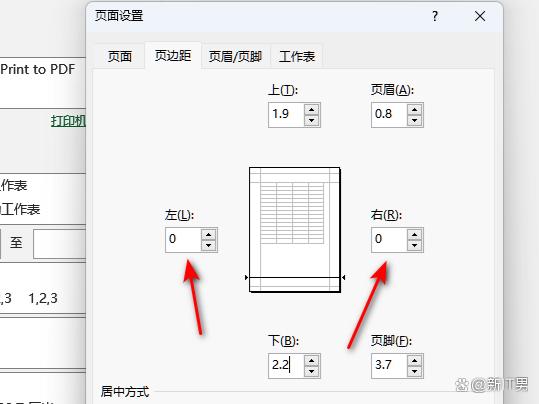
但是、现在可以看见太靠近左边。
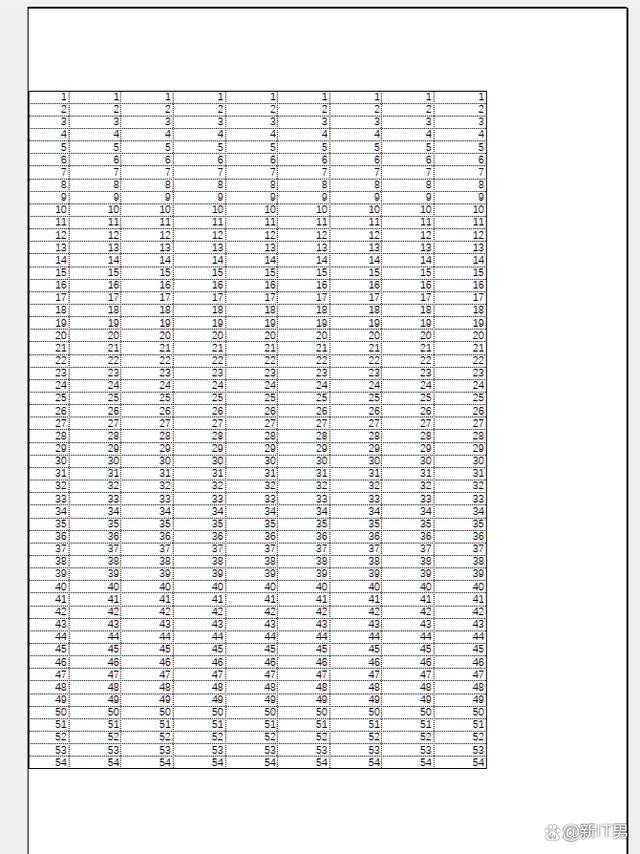
这时,可以勾选下面的、居中方式里面的“水平”选项,这样打印出来的表格,就左右对称。
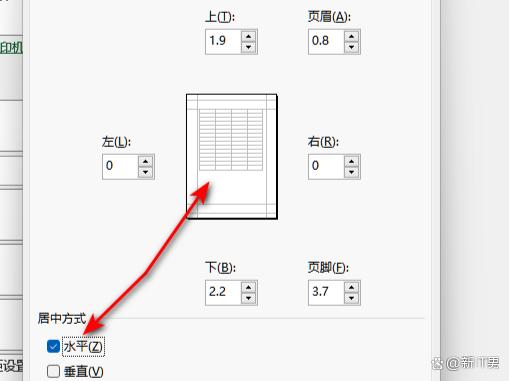
还有这个表格打印,显示的太上,可以勾选下面的“垂直”,这样表格打印出来就“上下对称”。
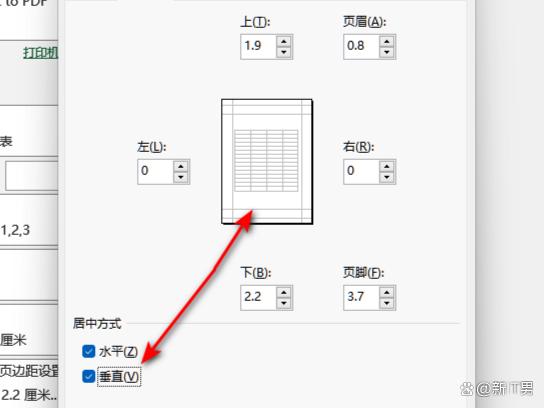
设置好后,打印出来的效果是这样的,我这里为了效果,加了表格线。
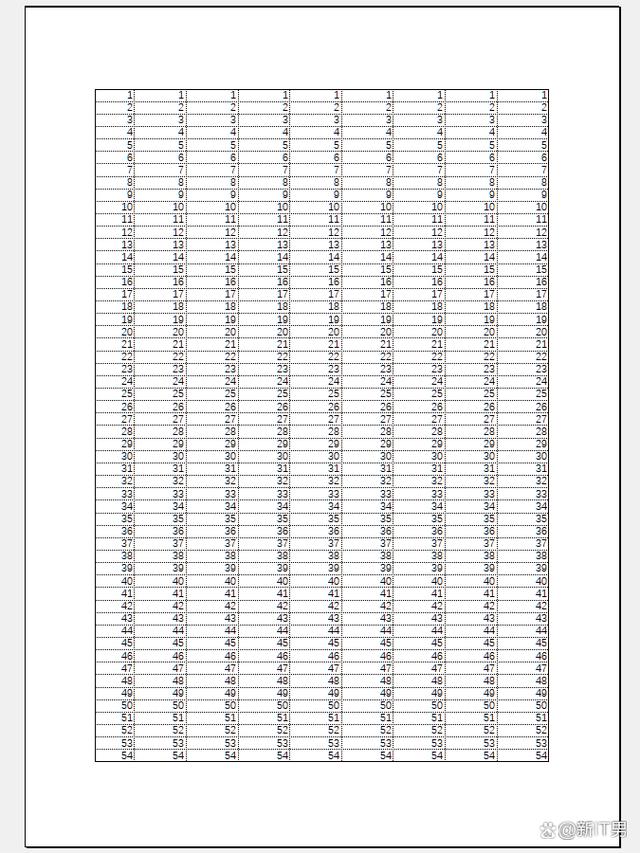
03 Excel页面布局
刚才说的这些,只能满足简单的打印,需要打印复杂一点的表格,需要在“页面布局”这里设置,里面功能强大一下。
比如:打印带表格线的,打印固定区域,打印每页都带表头,打印带标题,打印内容在一张纸里,等等。
想学习更多Excel技巧,可以关注这个专栏,我会在里面更新大量技巧。 购买专栏解锁剩余30%